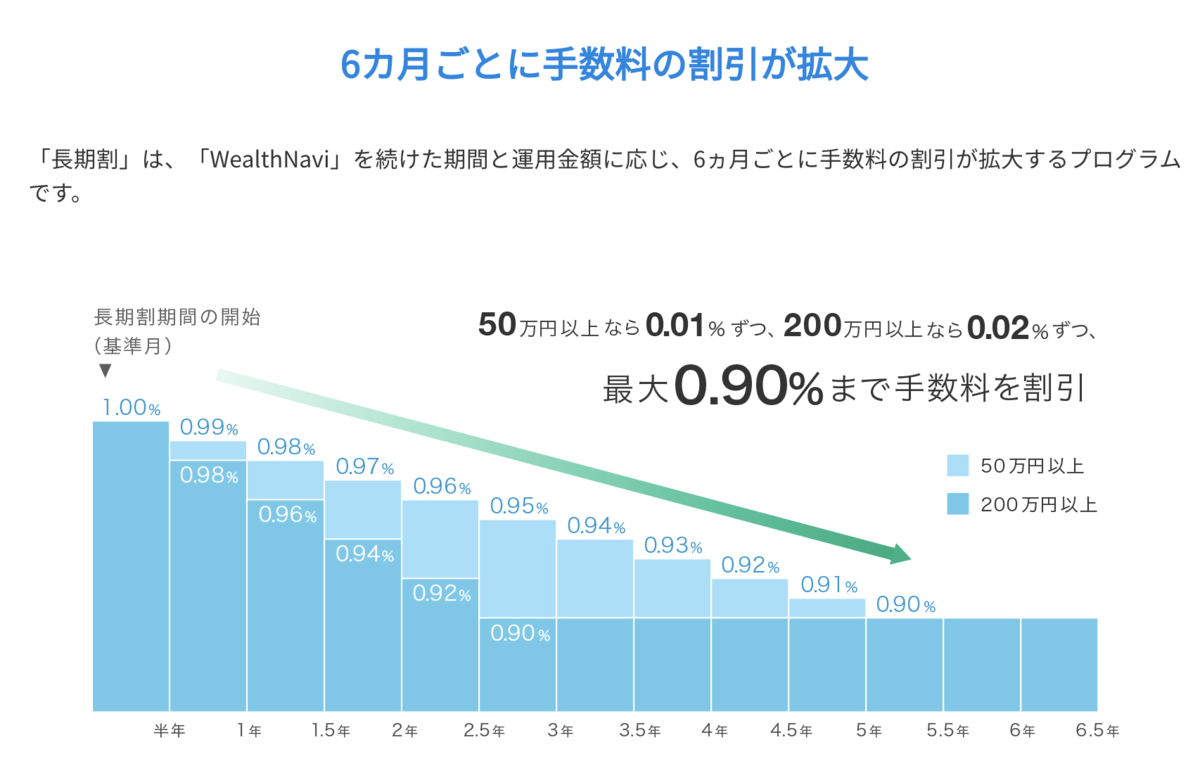Rust製の starship.rs が良さそうだったので乗り換えた。
乗り換えたといっても、プロンプト表示だけなので Shell は Zsh や Fish のまま移行できる。
インストール
$ brew install starship
して zsh を利用しているので ~/.zshenv に
$ eval "$(starship init zsh)"
と書くだけ。
何が嬉しいの?

こんな感じにディレクトリのgitステータスやリポジトリ配下の言語のバージョンが表示されるようになる。
元々 zsh の RPROMPT とかにgitのブランチ名やステータスを表示していたが、Starshipの方がカンタンかつオシャレに表示できるので乗り換えた。
カスタマイズ
設定 | Starship を参考にしながら.config/starship.toml に設定を記述していくとカスタマイズが可能。
自分の設定を貼り付けて置くので参考にどうぞ。
# 表示順を再定義
prompt_order = [
"username",
"hostname",
"kubernetes",
"directory",
"git_branch",
"git_commit",
"git_state",
"git_status",
"hg_branch",
"package",
"dotnet",
"elm",
"golang",
"haskell",
"java",
"nodejs",
"php",
"python",
"ruby",
"rust",
"terraform",
"nix_shell",
"conda",
"memory_usage",
"aws",
"env_var",
"crystal",
"cmd_duration",
"jobs",
"battery",
"time",
"line_break",
"character",
]
[directory]
truncation_length = 10 # 10ディレクトリまでは省略しない
truncate_to_repo = false # gitのルートディレクトリでもパスを省略しない
style = "bold green" # 太字の緑
[git_commit]
disabled = false # gitのコミットIDを表示する(rebase中などのみ表示される)
[git_state] # gitのステータスに応じて表示するメッセージをカスタマイズ(絵文字を追加)
rebase = "🛠 REBASING"
revert = "💥 REVERTING"
cherry_pick = "🍒 PICKING"
[time]
disabled = false # 時刻を表示
# 利用予定のないモジュールを明示的に無効化
[dotnet]
disabled = true
[hg_branch]
disabled = true
[nix_shell]
disabled = true